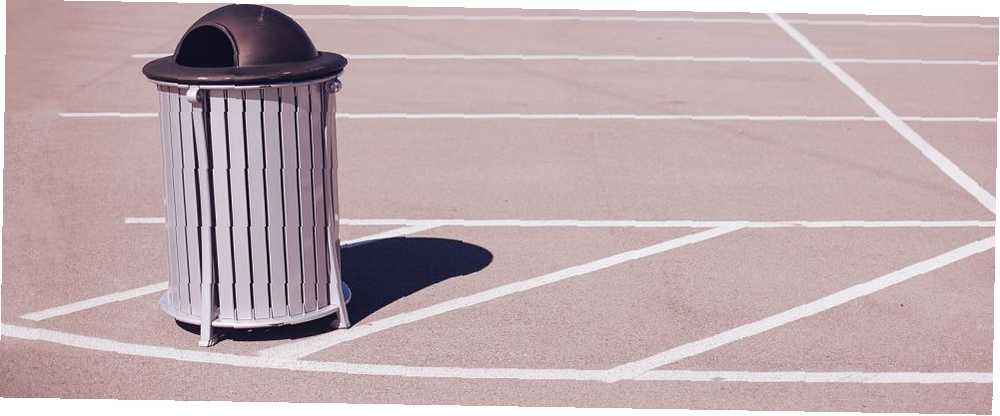
Peter Holmes
0
4486
1433
Zwykle opróżnianie folderu Kosz na komputerze Mac jest szybkim i łatwym procesem. Otwórz folder i kliknij Pusty przycisk w prawym górnym rogu. To wszystko, zanim zaczniesz żyć.
Są jednak przypadki, gdy Kosz nie pozwala na trwałe usunąć niektórych plików. Może się to zdarzyć z różnych powodów.
Niniejszy przewodnik opisuje, jak postępować w takich przypadkach. Pokazuje, jak sprawdzić, czy pliki są używane, czy zablokowane. Sprawdzimy również, jak wykonać naprawy dysku w przypadkach, gdy problem z dyskiem powstrzymuje Cię przed opróżnieniem Kosza. A dla zaawansowanych zastosowań przyjrzymy się, jak używać Terminala, aby zmusić Kosz do opróżnienia.
Jak opróżnić kosz na komputerze Mac, gdy pliki są w użyciu
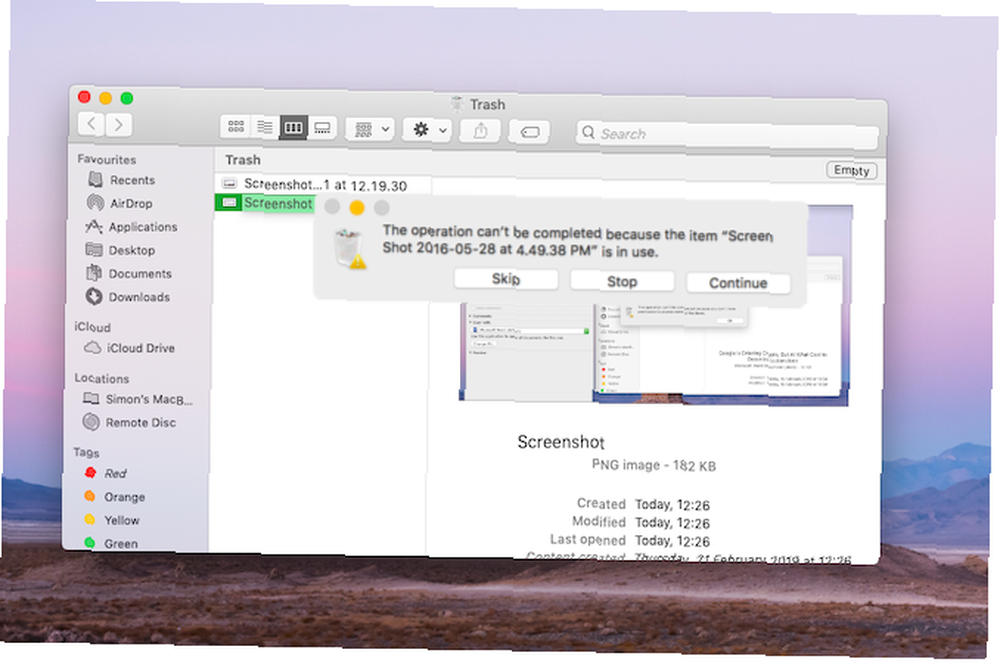
Często Kosz komputera Mac nie jest pusty, ponieważ niektóre pliki w nim są nadal używane.
Może z nich korzystać inna aplikacja lub jakiś proces operacyjny w tle. Tak czy inaczej, będziesz wiedział, że tak jest, ponieważ wyskakujące okienko powie ci coś takiego Operacji nie można ukończyć, ponieważ element jest w użyciu.
Oznacza to, że musisz zamknąć plik, zanim będziesz mógł go trwale usunąć. Na przykład, jeśli element jest dokumentem Word, musisz go zamknąć w programie Word. Jeśli jest to aplikacja, musisz wyjść z tej aplikacji. I tak dalej.
Czasami możesz nie być w stanie dokładnie określić, gdzie plik jest otwarty. W takich przypadkach może być używany proces w tle. Aby sprawdzić, czy tak jest, uruchom ponownie komputer Mac i spróbuj ponownie usunąć plik. Jeśli korzystał z niego proces działający w tle, tym razem będziesz mógł usunąć go z Kosza.
Rozwiązywanie problemów z zaawansowanym użyciem pliku
Alternatywnie, element startowy lub login może używać tego pliku. Możesz obejść ten problem, uruchamiając komputer Mac w trybie awaryjnym. Zapobiega to automatycznemu uruchamianiu się niektórych programów.
Aby uruchomić komputer Mac w trybie awaryjnym i opróżnić Kosz:
- Zamknij komputer Mac.
- Włącz komputer Mac i natychmiast przytrzymaj Przesunięcie.
- Po uruchomieniu w trybie awaryjnym otwórz Śmieci.
- Kliknij Pusty przycisk (w prawym górnym rogu).
Spowoduje to usunięcie pliku, jeśli korzystała z niego aplikacja startowa. Jeśli nie, inną opcją jest użycie Terminalu do sprawdzenia, która aplikacja ma zablokowany plik. Oto jak to zrobić:
- otwarty Śmieci.
- naciśnij Cmd + spacja uruchomić Spotlight.
- Rodzaj Terminal i naciśnij Powrót.
- Rodzaj lsof i naciśnij Przestrzeń. To polecenie oznacza wyświetl listę otwartych plików i wyświetla listę plików używanych w procesach, które je otworzyły.
- Wróć do Kosza i przeciągnij plik, który chcesz usunąć, do terminala.
- naciśnij Powrót aby uruchomić polecenie.
Spowoduje to wyświetlenie listy aplikacji korzystających z pliku.
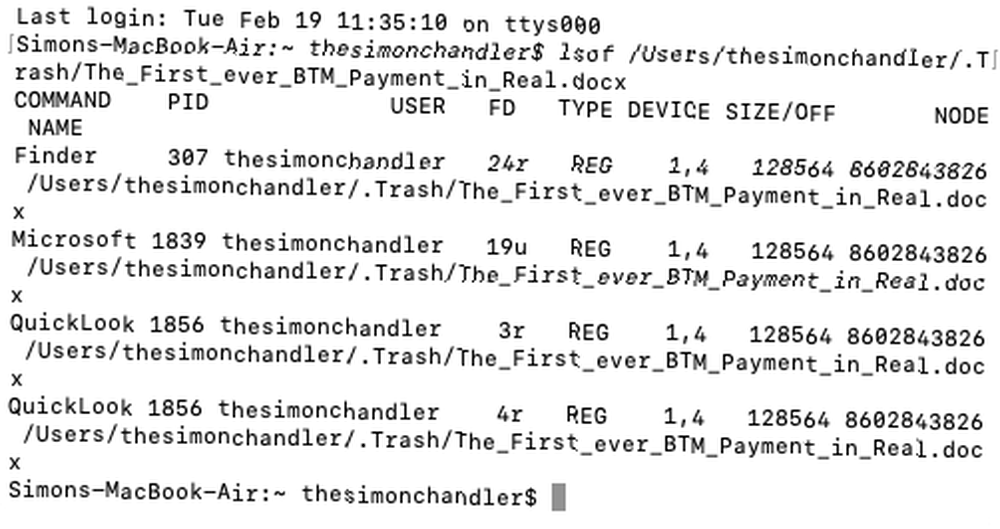
Zamknij je wszystkie, ale pamiętaj, że Terminal może nie podawać pełnych nazw aplikacji. Na przykład na powyższym zrzucie ekranu wyświetla Microsoft Word jako Microsoft 1839. Może być więc konieczne zamknięcie wielu różnych aplikacji.
Jeśli to był twój pierwszy smak terminala, zapoznaj się z naszym przewodnikiem dla początkujących. Poradnik dla początkujących przy korzystaniu z terminala dla Maca Poradnik dla początkujących przy korzystaniu z terminalu na Macu Aplikacja Terminal na Macu umożliwia wykonywanie różnego rodzaju zadań za pomocą wiersza poleceń. Oto przewodnik dla początkujących w terminalu. po więcej wskazówek.
Jak opróżnić kosz, gdy pliki są zablokowane
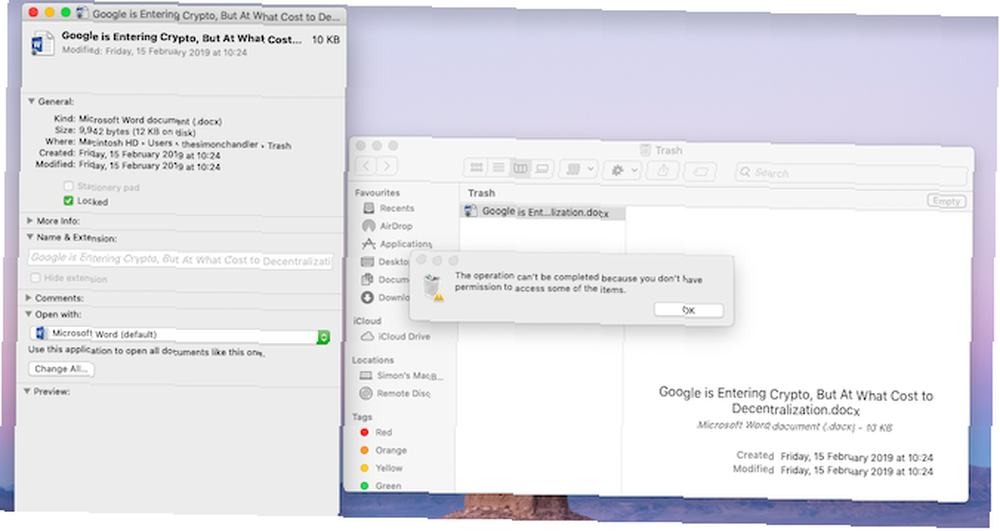
W innym przypadku pliki, które próbujesz usunąć, mogą być zablokowane. Możesz to łatwo naprawić, przechodząc do Kosza i odblokowując je. Oto, co musisz zrobić:
- Otworzyć Śmieci.
- Kliknij prawym przyciskiem myszy plik, który chcesz usunąć.
- Kliknij Zdobyć informacje.
- Kliknij Zablokowany pole wyboru.
Spowoduje to odblokowanie pliku i usunięcie go. Ponownie możesz to zrobić, klikając przycisk Pusty przycisk. Alternatywnie możesz kliknąć plik prawym przyciskiem myszy i kliknąć Usuń natychmiast.
Jak opróżnić kosz, gdy dysk wymaga naprawy
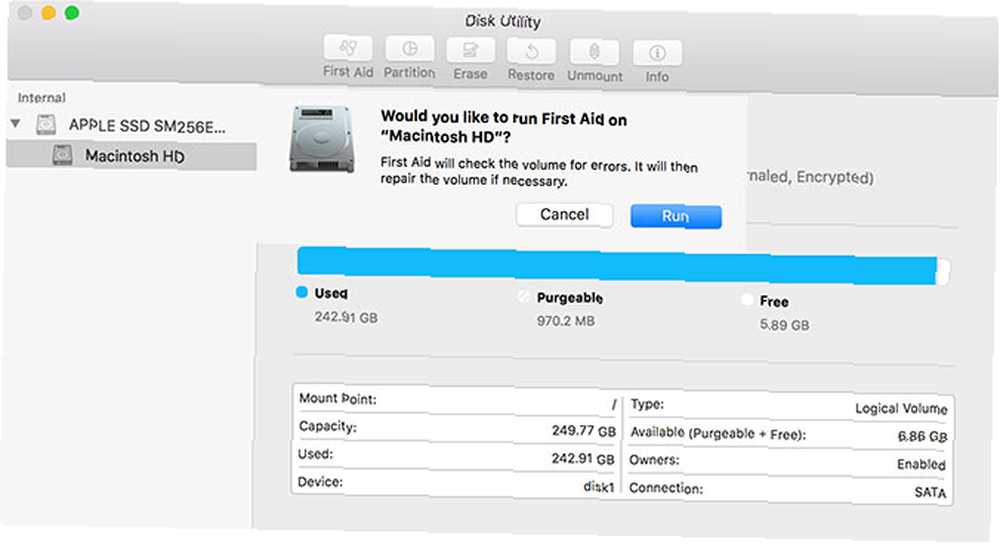
Problem z dyskiem twardym może uniemożliwić opróżnienie Kosza. Możesz uruchomić test w tym celu, uruchamiając Narzędzie dyskowe i korzystając z funkcji pierwszej pomocy.
Postępuj zgodnie z tymi instrukcjami, aby ukończyć proces:
- naciśnij Cmd + spacja uruchomić Spotlight.
- Rodzaj Narzędzie dyskowe i naciśnij Powrót.
- Wybierz nazwę dysku twardego. Upewnij się, że zawiera plik, który chcesz usunąć.
- Kliknij Pierwsza pomoc, następnie wybierz Biegać.
Funkcja pierwszej pomocy poinformuje cię, jeśli znajdzie jakieś błędy, ale nie może naprawić problemów na głównym dysku podczas jego działania. Musisz ponownie uruchomić komputer Mac w trybie odzyskiwania, aby naprawić problemy z dyskiem Jak naprawić dysk komputera Mac za pomocą trybu awaryjnego, fsck i innych Jak naprawić dysk komputera Mac za pomocą trybu awaryjnego, fsck i innych Jeśli komputer Mac nie chce się uruchomić , możesz użyć kilku metod, aby spróbować naprawić. Oto jak naprawić dysk macOS za pomocą trybu awaryjnego, fsck i innych. na dysku rozruchowym.
Naprawianie dysku komputera Mac jest dobrym rozwiązaniem, gdy masz problem i inne kroki nie zadziałały. W większości przypadków naprawa dysku powinna pozwolić na trwałe usunięcie elementów z Kosza.
Jeśli jednak nie jest to problem z dyskiem będący przyczyną problemów, może być konieczne wymuszenie opróżnienia Kosza.
Jak zmusić kosz do opróżnienia
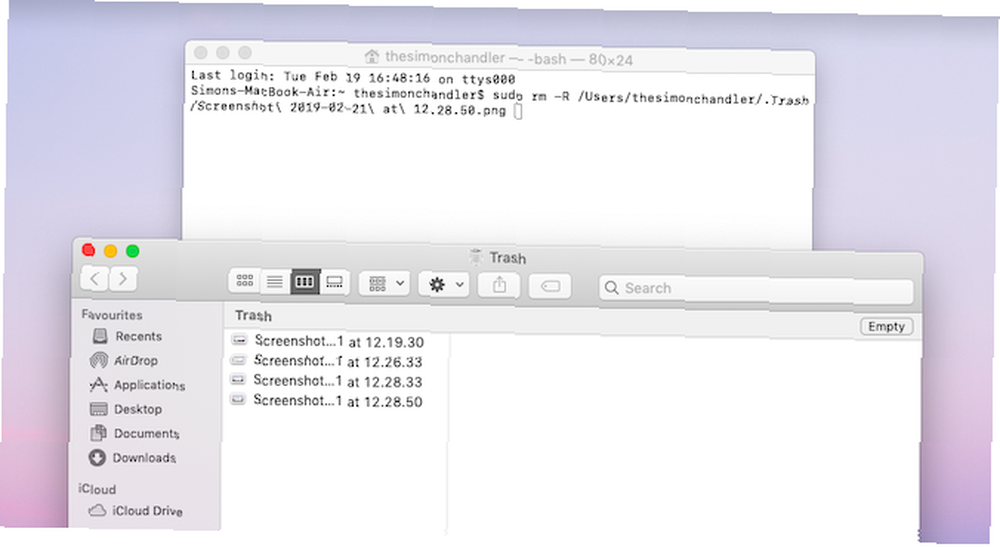
Istnieje kilka sposobów wymuszenia opróżnienia kosza. Jeśli plik jest zablokowany i nie można go odblokować, możesz spróbować usunąć go, przytrzymując Opcja klawisz. Próbuję trzymać Opcja podczas klikania Pusty przycisk.
Trzymając Opcja, Twój komputer Mac ominie wszelkie blokady plików. Jest to bardzo przydatne, jeśli komputer Mac nie pozwala odblokować żadnego pliku.
Ostatnią opcją jest użycie polecenia Terminal, aby wymusić opróżnienie Kosza. Zastępuje to wszelkie blokady plików i usuwa pliki, które są nadal w użyciu. Ponadto omija wszelkie inne błędy, które uniemożliwiają opróżnienie Kosza.
Jako taki, jest to skuteczny sposób na trwałe usunięcie plików. Może się jednak zdarzyć, że macOS uniemożliwia usunięcie plików z ważnego powodu. Być może przypadkowo wysłałeś do Kosza coś, co jest ważne dla działania określonej aplikacji.
Dlatego należy postępować ostrożnie, stosując metodę jądrową opisaną poniżej:
- naciśnij Cmd + spacja aby otworzyć Spotlight.
- Rodzaj Terminal i naciśnij Powrót uruchomić.
- Rodzaj sudo rm -R i naciśnij Przestrzeń. To polecenie wymusza usunięcie plików.
- Wróć do Kosza i przeciągnij pliki, które chcesz usunąć, do okna Terminal.
- naciśnij Powrót.
- Wprowadź hasło administratora komputera Mac, aby autoryzować polecenie. Nie będzie się wyświetlać podczas pisania, co jest funkcją bezpieczeństwa.
- naciśnij Powrót aby potwierdzić i uruchomić polecenie.
Spowoduje to natychmiastowe usunięcie plików przeciągniętych do okna Terminal. Możesz wreszcie mieć pewność, że Twój komputer Mac jest nieco czystszy.
Powrót do schludnego i uporządkowanego komputera Mac
Opróżnianie kosza to dobry sposób na utrzymanie komputera Mac w czystości i porządku. Oszczędza miejsce na dysku, pomagając komputerowi Mac działać płynniej.
Są też inne sposoby na wiosenne czyszczenie komputera Mac. Przyjrzeliśmy się, jak wyczyścić pulpit komputera Mac. Jak wyczyścić pulpit komputera Mac i zwiększyć wydajność. Jak posprzątać pulpit komputera Mac i zwiększyć wydajność. Zaśmiecony pulpit może nie tylko zmniejszyć produktywność, ale także spowodować stres poznawczy. Oto jak wyczyścić pulpit komputera Mac, aby uzyskać lepsze środowisko pracy. , jak sprawić, by twój stary komputer Mac wyglądał jak nowy, jeśli masz starszą maszynę, i jak naprawić uprawnienia do dysku Objaśnienia uprawnień do dysku Mac: Jak naprawić uprawnienia do systemu macOS Wyjaśnienie uprawnień do dysku Mac: Jak naprawić uprawnienia do systemu macOS Problemy z uprawnieniami do dysku na komputerze Mac ? Oto jak działają uprawnienia na dysku i jak je naprawić w systemie macOS. . Więc jeśli chcesz poprawić swój komputer, daj im spojrzenie.











